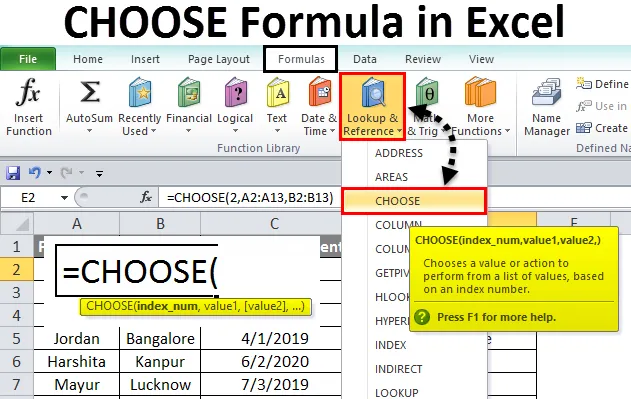
Excel Choose Formula (Inhaltsverzeichnis)
- Formel in Excel auswählen
- Wie verwende ich CHOOSE Formula in Excel?
Formel in Excel auswählen
MS Excel bietet mehrere in VBA integrierte Funktionen. Eine davon ist Choose Function (Funktion auswählen), mit der ein Wert nach Position oder Index aus der angegebenen Werteliste ausgewählt wird. Die Indexnummer kann eine Zahl zwischen 1 und 254 sein, und die Werte können auch 1 bis 254 sein.
Die Syntax von Choose Function: Choose ()
Es wird ein Wert zurückgegeben. Es sind zwei Parameter oder Argumente für die Nummer und die Werte des Choose Function-Index erforderlich.
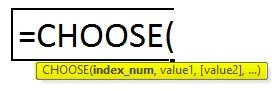
Wie verwende ich CHOOSE Formula in Excel?
CHOOSE Formula in Excel ist sehr einfach und benutzerfreundlich. Lassen Sie uns nun anhand einiger Beispiele sehen, wie Sie die CHOOSE-Formel in Excel verwenden. Diese Beispiele werden Ihnen sicherlich helfen, die Funktion besser zu verstehen.
Sie können diese WÄHLEN Formel Excel-Vorlage hier herunterladen - WÄHLEN Formel Excel-VorlageExcel CHOOSE Formula - Beispiel # 1
Nehmen wir an, es gibt fünf Farben: "Rot", "Blau", "Schwarz", "Rosa" und "Grün".
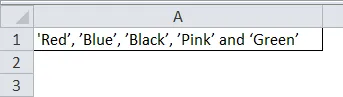
Nun, wenn ein Benutzer eine Farbe basierend auf seiner Position auswählen möchte. So kann ein Benutzer eine Farbe basierend auf seiner Position auswählen.
Wenn der Benutzer eine Farbe basierend auf ihrer Position auswählen möchte, muss er die Auswahlfunktion verwenden. Schreiben Sie also die folgende Formel in Zelle B1.
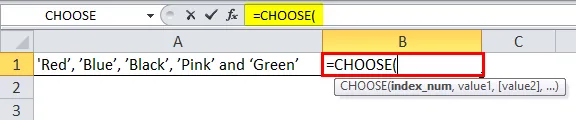
Nun werden die Indexnummer und die Werte abgefragt, von denen der Benutzer einen Wert auswählen möchte. Nehmen wir nun an, ein Benutzer möchte den 3. Wert auswählen, sodass die Indexnummer 3 lautet . Jetzt werden Werte abgefragt, da der Benutzer fünf Farben hat, aus denen er den 3. Wert auswählen möchte.

Klicken Sie auf die Eingabetaste.
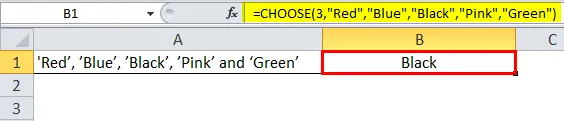
Zusammenfassung von Beispiel 1: Der Benutzer möchte die dritte Farbe aus den fünf angegebenen Farben "Rot", "Blau", "Schwarz", "Rosa" und "Grün" auswählen. In der angegebenen Reihenfolge befindet sich 'Schwarz' an dritter Stelle.
Gleiches kommt durch die Auswahlfunktion. Ein Benutzer kann den Wert der Indexnummer zwischen 1 und 5 ändern. Das Ergebnis entspricht der Indexnummer, die in der Funktion angegeben ist.
Excel CHOOSE Formula - Beispiel # 2
Ein Benutzer verfügt über Personaldetails wie Vorname, STADT und Datum des Ausscheidens seines Mitarbeiters. Nun möchte der Benutzer seine Stadt aus der Tabelle auswählen.
So kann ein Benutzer eine Stadt anhand ihrer Position in der Tabelle auswählen.
Öffnen Sie MS Excel und gehen Sie zu Tabelle 1, in der der Benutzer eine Stadt anhand ihrer Position auswählen möchte.
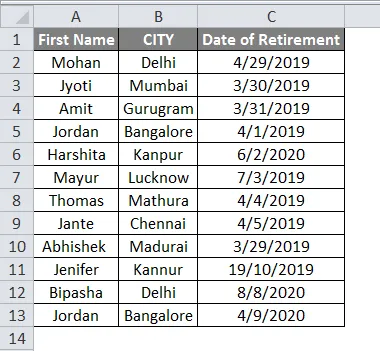
Wenn der Benutzer einen Namen für eine Mitarbeiterstadt basierend auf seiner Position in der Tabelle auswählen möchte, muss er die Auswahlfunktion verwenden. Schreiben Sie also die folgende Formel in Zelle E2-
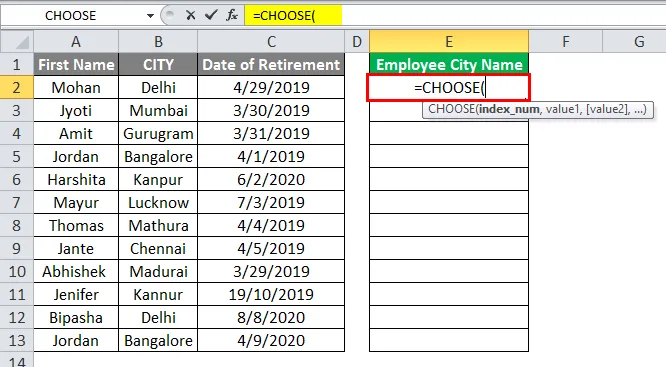
Nun werden die Indexnummer und die Werte abgefragt, von denen der Benutzer einen Wert auswählen möchte. Wie der Benutzer den Städtenamen für jeden Mitarbeiter auswählen möchte, der in der 2. Spalte der Tabelle verfügbar ist. Die Indexnummer ist also 2.
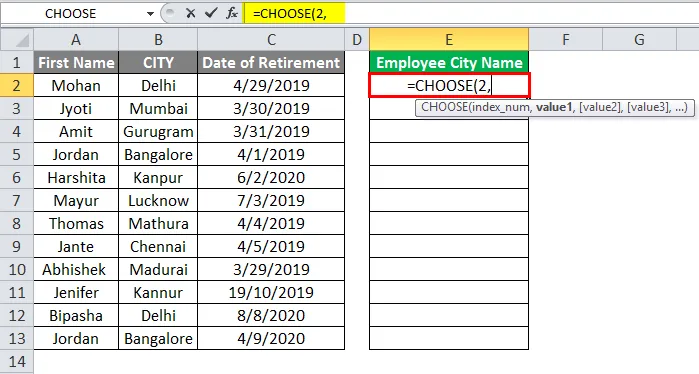
Jetzt werden Werte abgefragt, damit ein Benutzer Mitarbeiter hat, bei denen jeder zu einer Stadt gehört. Jetzt muss er den Bereich des Namens und der Stadt auswählen.
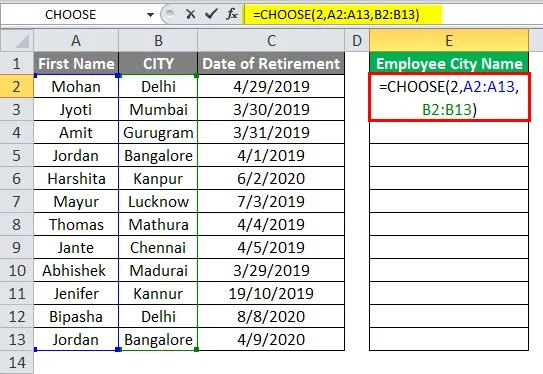
'ODER'
Wählen Sie einfach den Stadtbereich aus, das ist auch in diesem Fall in Ordnung. Die Indexnummer ist 1, da nur ein Wertebereich ausgewählt ist, nämlich Stadt.
= WÄHLEN (1, B4: B15)
Im Moment nehmen wir den Vornamen des Mitarbeiters und den Namen der Stadt in den Wert. Klicken Sie nun auf die Eingabetaste.
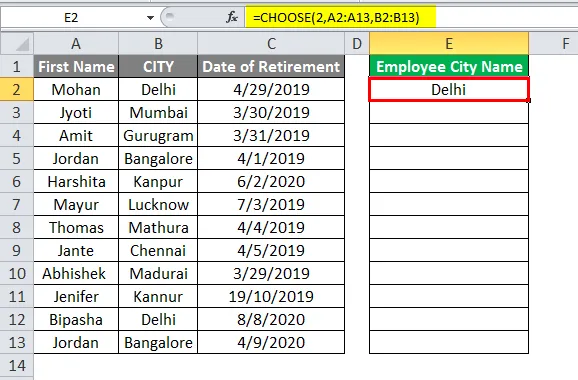
Wenden Sie dieselbe Formel einfach auf die Zellen E5 bis E15 an, indem Sie die E4-Formel ziehen.
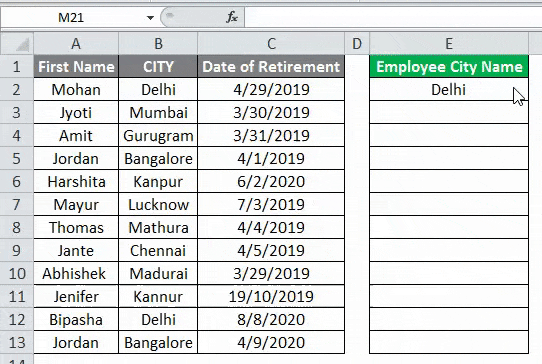
Zusammenfassung von Beispiel 2: Der Benutzer möchte den Städtenamen seines Personals aus der angegebenen Personaldatentabelle auswählen. In ähnlicher Weise kann ein Benutzer den Vornamen, den Ort oder das Datum des Ausscheidens seines Mitarbeiters auswählen.
Gleiches kommt durch die Auswahlfunktion. Ein Benutzer kann den Wert der Indexnummer zwischen 1 und 3 ändern. Das Ergebnis entspricht der Indexnummer, die in der Funktion angegeben ist.
Excel CHOOSE Formula - Beispiel # 3
Ein Benutzer verfügt über Mitarbeiterdetails wie Mitarbeitername, Heimatstadt und monatliches Gehalt (Rs.) Seiner Mitarbeiter.
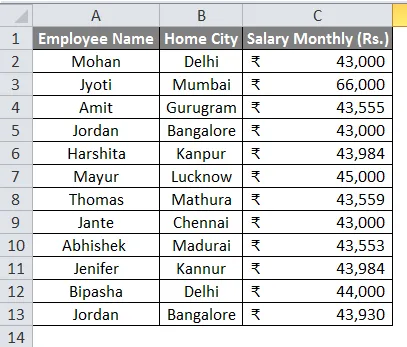
Nun möchte der Benutzer seine Zufallsdaten aus der Mitarbeiterdatentabelle auswählen. So kann ein Benutzer zufällige Daten basierend auf seiner zufälligen Position in der Tabelle auswählen.
Öffnen Sie MS Excel und gehen Sie zu Tabelle 2, in der der Benutzer zufällige Daten basierend auf seiner Position auswählen möchte.
Da der Benutzer Mitarbeiter-Zufallsdaten basierend auf ihrer Position in der Tabelle auswählen möchte, muss er die Auswahlfunktion mit der Excel-Funktion RANDBETWEEN verwenden. Schreiben Sie also die folgende Formel in Zelle E2-
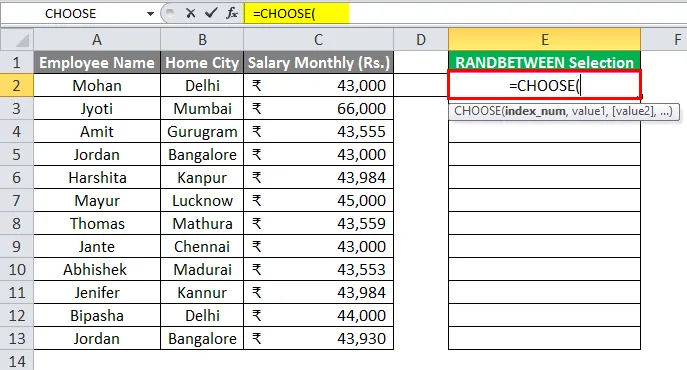
Nun werden die Indexnummer und die Werte abgefragt, von denen der Benutzer einen Wert auswählen möchte.
Der Benutzer möchte zufällige Mitarbeiterdaten auswählen, die in der Mitarbeitertabelle verfügbar sind. Er muss also die RANDBETWEEN-Funktion verwenden.
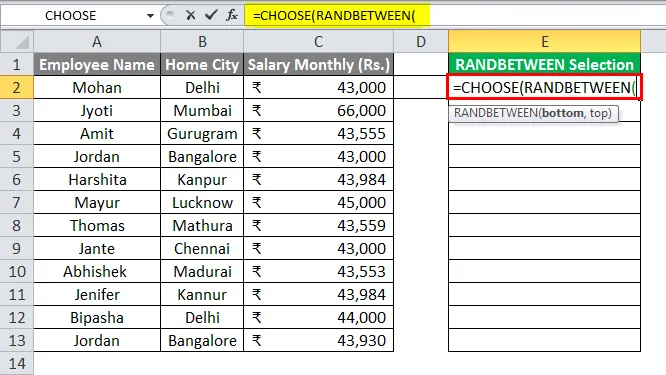
Jetzt wird es nach Werten fragen. Wählen Sie einfach den gesamten Datenbereich aus und geben Sie RANDBETWEEN zwischen 1 und 3 ein.
= WÄHLEN (RANDBETWEEN (1, 3), A2: A13, B2: B13, C2: C13)
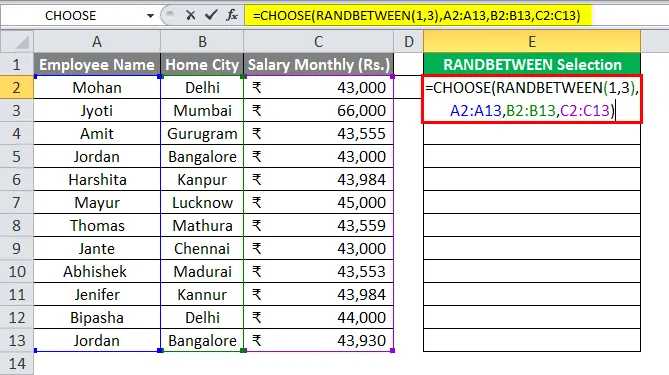
Klicken Sie nun auf die Eingabetaste.
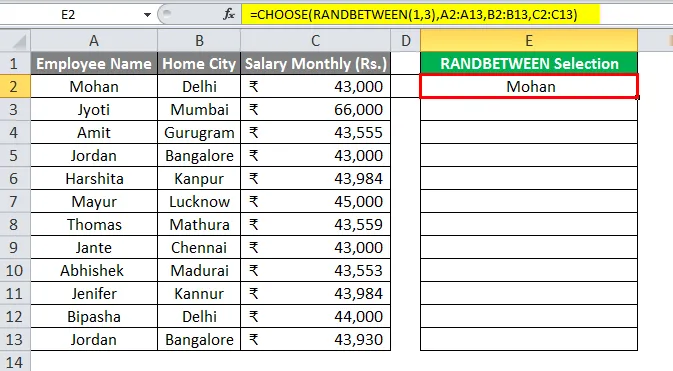
Wenden Sie dieselbe Formel einfach auf die Zellen E3 bis E13 an, indem Sie die E2-Formel ziehen.
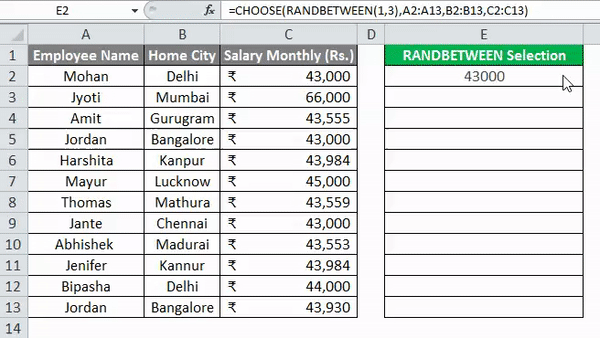
Zusammenfassung von Beispiel 3: Wie der Benutzer die zufälligen Daten des Personals aus der gegebenen Personaldatentabelle auswählen möchte. Wie wir im Ergebnis sehen können, stammen zufällige Daten aus den Personaldetails.
In Spalte E werden der Name des Mitarbeiters, die Heimatstadt oder das Gehalt als zufällig angezeigt. Sie ändert sich jedes Mal, wenn der Benutzer Daten in der Tabelle ändert.
Dinge, an die man sich erinnern sollte
- Die Indexnummer kann eine Zahl zwischen 1 und 254 sein, und die Werte können auch 1 bis 254 sein.
- Die Indexnummer wird immer eine Nummer sein. Die Gesamtanzahl der in der Auswahlfunktion angegebenen Werte kann nicht überschritten werden. Andernfalls wird der Fehler #VALUE ausgegeben.
- Wenn die Indexnummer ein Bruch ist, wird der Bruchteil automatisch zur nächsten Ganzzahl gelöscht.
Empfohlene Artikel
Dies war eine Anleitung zu CHOOSE Formula in Excel. Hier wird die Verwendung von CHOOSE Formula in Excel zusammen mit praktischen Beispielen und einer herunterladbaren Excel-Vorlage erläutert. Sie können auch unsere anderen Artikelvorschläge durchgehen -
- SUMPRODUCT-Formel in Excel
- COUNTIF-Formel in Excel
- COUNTIF In Excel nicht leer
- Wie verwende ich Mean Formula in Excel?